Synergy编译、去激活、汉化:macOS+Windows保姆级教程
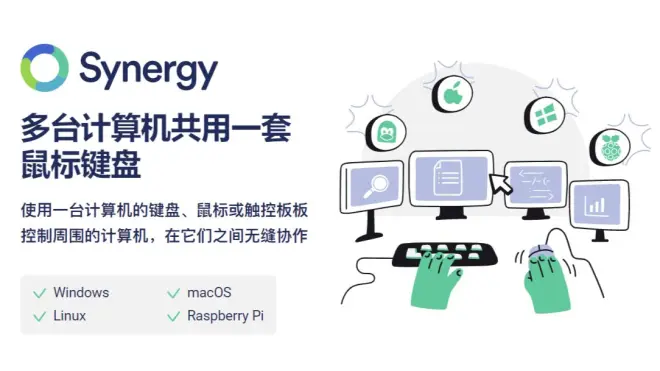
补充(2022-12-04):
源码和安装包放到github上了
https://github.com/FLZeng/synergy-core/releases

最近添了一台M1芯片的MBP,之前用的键鼠共享软件Mouse without Borders没有macOS版本,于是又想起来开源的Synergy,可以编译一个macOS版本,顺便也编译了新版的Windows版本,并且修了源码中的一些bug。
编译好的文件放到蓝奏云了,非技术党用户不用看后面的编译教程,下载就能用:
地址:https://wwp.lanzoub.com/b02dremyd
密码:5auq
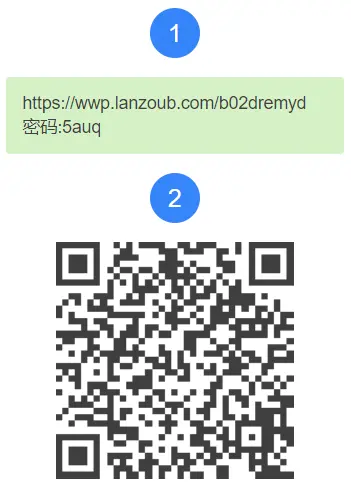
包含三个文件:
Synergy-1.14.6-macOS-arm64.dmg是macOS的安装包,使用于Apple Silicon(M1系列、M2);
Synergy-1.14.6-Win-x64-Installer.zip是Windows 64位的安装包,解压后得到msi文件(因为蓝奏云不支持上传msi格式);
Synergy-1.14.6-Win-x64-Portable.zip是Windows 64位便携版,解压免安装,直接运行synergy。
macOS版和Windwos便携版运行为桌面程序模式(Desktop),可以在应用首选项中最小化到托盘;Windows安装版运行为服务模式(Service),安装后会注册一个Windows服务,首次配置后不再需要启动图形界面,后台服务自动运行。

1. 获取源码
从Github代码仓库获取,当前最新版本是1.14.6:
git clone https://github.com/symless/synergy-core.git
2. macOS平台编译Synergy
编译过程主要参考官方文档:https://github.com/symless/synergy-core/wiki/Compiling,但是有一些坑。
2.1 安装xcode
直接从App Store安装xcode,会自动装上开发工具链。安装后要打开一次,选择同意license,然后就不用管了。
2.2 安装brew
brew是macOS的包管理工具,后面要用它来安装一些依赖包。直接执行官方脚本会报错,需要先把脚本下载下来,把里面的源改成国内源。
curl -fsSL https://raw.githubusercontent.com/Homebrew/install/HEAD/install.sh > install.sh修改脚步里的这两个变量,替换为中科大源:
HOMEBREW_BREW_DEFAULT_GIT_REMOTE="https://mirrors.ustc.edu.cn/brew.git"
HOMEBREW_CORE_DEFAULT_GIT_REMOTE="https://mirrors.ustc.edu.cn/homebrew-core.git"然后执行脚本安装:
chmod a+x install.sh
sh -C ./install.sh2.3 安装cmake
brew install cmake libsodium2.4 安装OpenSSL
brew install openssl编辑~/.zshrc,添加openssl执行路径:
export PATH="/opt/homebrew/opt/openssl@3/bin:$PATH"2.5 安装Qt 5
2.5.1 问题
我先是安装了最新版本的Qt 6,然后发现Synergy是用Qt 5写的,编译提示语法不支持,于是只好换成Qt 5。 最后一个长期支持版是Qt 5.12.12,但社区预编译的Qt是x86架构,而我M1的mac是arm64架构,虽然通过rosetta转译可以运行,但编译时就会遇到问题:
无法编译成x86架构的程序:因为依赖的包(OpenSSL)是arm64架构;
无法编译成ARM64架构的程序:因为要链接的Qt二进制库是x86架构;
只有把二者的架构统一才能成功编译。我选择把Qt换成arm64架构的,官方没提供,那就自己编译。
2.5.2 编译安装Qt
先装几个依赖:
brew install pcre2 harfbuzz freetype编译Qt Creator(不是必须)还要装另外几个:
brew install ninja python
brew install --build-from-source llvm之前安装的Qt 5.12.12可以保留,因为我们只是需要arm64版本的Qt库,Qt Creator无所谓,省得自己编译。
然后下载Qt源码,Qt 5的最后一个版本是5.15.6:
https://download.qt.io/archive/qt/5.15/5.15.6/single/qt-everywhere-opensource-src-5.15.6.tar.xz解压后进入代码目录,建立一个build目录:
cd qt-everywhere-src-5.15.6
mkdir build
cd build配置、编译、安装:
../configure -release -prefix /usr/local/share/qt-5.15.6 -nomake examples -nomake tests QMAKE_APPLE_DEVICE_ARCHS=arm64 -opensource -confirm-license -skip qt3d -skip qtwebengine
make -j8
make install编译好的Qt就被安装到了/usr/local/share/qt-5.15.6目录下。编辑~/.zshrc,添加Qt执行程序路径:
export PATH="/usr/local/share/qt-5.15.6/bin:$PATH"官方教程:
https://wiki.qt.io/Building_Qt_5_from_Git2.5.3 配置Qt Creator
如果想继续编译Qt Creator,可以参考下面两个文档:
https://www.reddit.com/r/QtFramework/comments/ll58wg/how_to_build_qt_creator_for_macos_arm64_a_guide/
https://github.com/qt-creator/qt-creator/blob/master/README.md#compiling-qt-creator也可以下载官方编译的x86架构的包:
https://download.qt.io/official_releases/qtcreator/我是通过online installer安装的。 然后打开Qt Creator,进入 Preferences-Kits-Qt Versions 选项卡,点击添加按钮(或者是Link with Qt,记不清了),地址填 /usr/local/share/qt-5.15.6/bin/qmake ,会自动识别目录下的工具链,然后点OK完成:
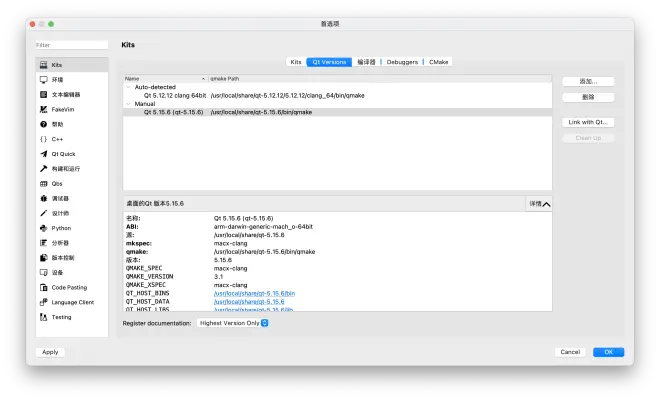
进入 Preferences-Kits-CMake 选项卡,点击Add,Name随便填,我是“brew CMake”,Path填 /opt/homebrew/bin/cmake:
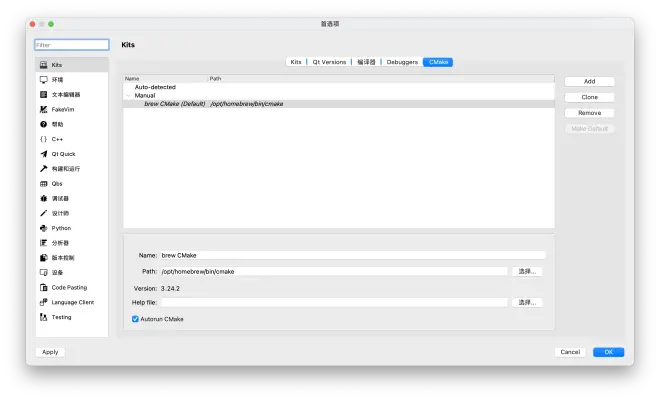
再进入 Preferences-Kits-Kits 选项卡,点击Add,Compiler选 Apple Clang (arm64),Qt version选刚刚添加的 Qt 5.15.6,Cmake Tool选刚刚添加的brew Cmake,然后在Environment中加上 MAKEFLAGS=-j8,开启多核编译:
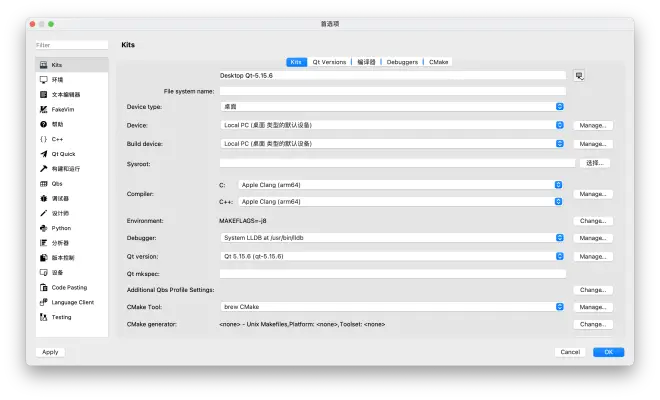
2.5.4 OpenSSL库文件路径的问题
在/etc/profile、~/.bashrc等文件中添加的环境变量,只在shell中生效,启动Qt Creator仍然没有获取到。为了让环境变量在Qt Creator中生效,有两种解决方法:
方法1:从shell启动Qt Creator
export OPENSSL_ROOT_DIR="/opt/homebrew/opt/openssl@3"
/usr/local/share/qt-5.12.12/Qt\ Creator.app/Contents/MacOS/Qt\ Creator方法2:使用launchctl命令添加环境变量
launchctl setenv OPENSSL_ROOT_DIR "/opt/homebrew/opt/openssl@3"然后启动Qt Creator就可以获取了。
2.6 编译Synergy
在Qt Creator中点击文件-打开文件或项目,打开synergy-core/CMakeLists.txt:
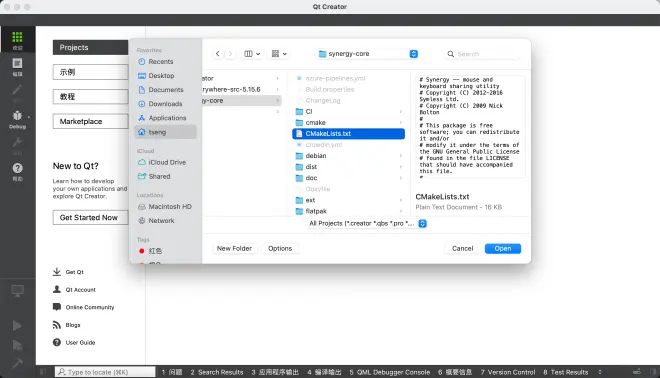
然后在项目配置中选择刚刚配置的Desktop Qt-5.15.6 kit,展开详情,只勾选Release,然后点击Configure Project:
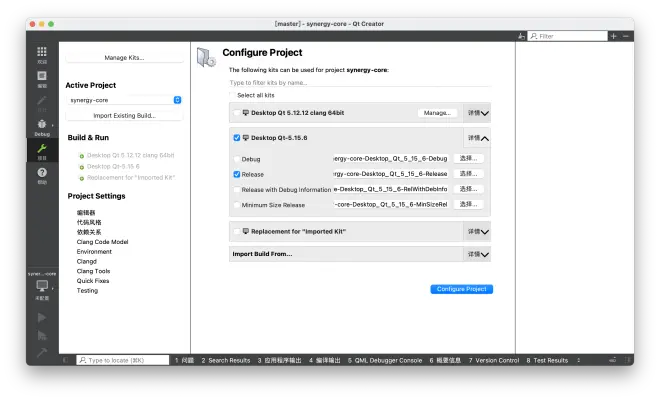
会自动执行cmake,等执行完成后,在项目上右键,点击构建,开始编译,编译完成后显示cmake正常退出:
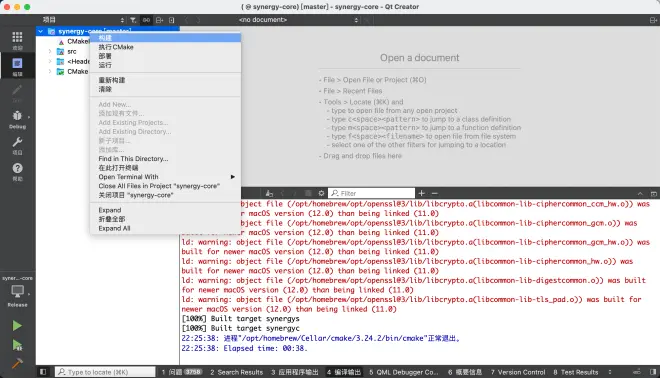
然后在synergy-core同级目录下可以看到build-synergy-core-xxx/目录下,生成了bin/synergy系列可执行文件,以及bundle/Synergy.app:
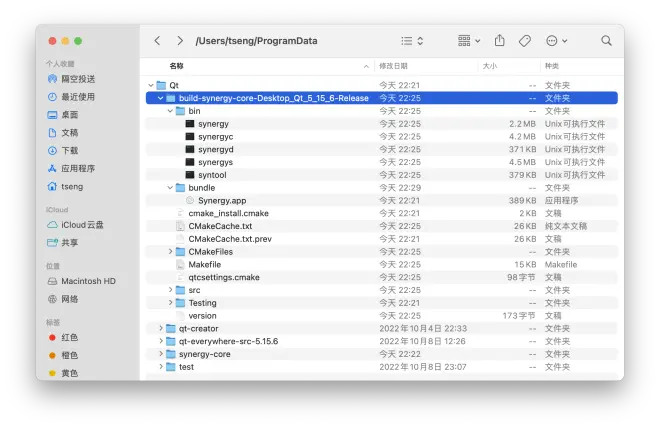
2.7 命令行编译Synergy(Optional)
也可以使用命令行编译,这样就不需要Qt Creator了:
cd synergy-core
mkdir build
cd build
export QT_PATH=/usr/local/share/Qt5.15.6
export PATH=$PATH:/usr/local/bin:$QT_PATH/bin
cmake -DOPENSSL_ROOT_DIR=/opt/homebrew/opt/openssl@3 -DOPENSSL_LIBRARIES=/opt/homebrew/opt/openssl@3/lib -DCMAKE_OSX_DEPLOYMENT_TARGET=12.6 -DCMAKE_OSX_ARCHITECTURES=arm64 -DCMAKE_BUILD_TYPE=$CMAKE_BUILD_TYPE ..
make这样编译的结果在synergy-core/build目录下。
2.8 打包Synergy.app
在Synergy.app上右键,点击显示包内容,然后在Contents目录下创建一个MacOS目录,把bin目录下的二进制文件都复制进去:
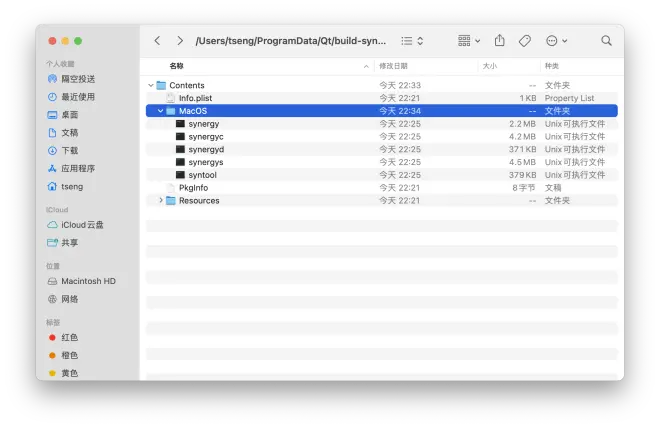
这个时候Synergy.app就可以运行了,但还存在问题。Synergy.app会申请辅助功能权限,给它授权后,实际上只授权给了主程序synergy,synergyc和synergys运行的时候仍然会提示没有assistive devices权限。要将Synergy.app重新签名一下:
cd bundle
macdeployqt Synergy.app -executable="Synergy.app/Contents/MacOS/synergyc" -executable="Synergy.app/Contents/MacOS/synergys"
codesign --sign - --force --deep Synergy.app关于签名覆盖可以看这几篇文章:
https://www.idczone.net/news/3888.html/
https://zhuanlan.zhihu.com/p/363120823将Synergy.app打包进dmg映像文件中,用于发布。主要步骤就是通过系统自带的磁盘工具创建一个空白映像文件,然后把Synerg.app拖进去。如何创建美观的dmg,可以看这篇文章:
https://blog.pangao.vip/Mac%E6%89%93%E5%8C%85dmg%E6%96%87%E4%BB%B6(%E6%9B%B4%E6%8D%A2%E8%83%8C%E6%99%AF%E5%9B%BE)/Synergy的背景图片在Synergy.app/Contents/Resources目录下:


3. Windows平台编译Synergy
Windows平台下的编译过程在我之前的文章鼠标共享神器Synergy的编译打包教程里讲过,这里再简单记录一下。
3.1 编译环境配置
配置步骤:
安装git:
安装Visual Studio 2019:
安装Windows 10 SDK:
安装Bonjour SDK for Windows:
安装Qt 5:
安装OpenSSL:
安装CMake:
安装Wix toolchain(打包用到):
3.2 编译Synergy
编译命令:
cd synergy-core
mkdir build
cd build
call "D:\ProgramFiles\Develop\Microsoft Visual Studio\2019\Professional\VC\Auxiliary\Build\vcvarsall.bat" x64
cmake -G "Visual Studio 16 2019" -DCMAKE_BUILD_TYPE=Release ..
msbuild synergy-core.sln /p:Platform="x64" /p:Configuration=Release /m前面几条命令只要执行一次,后面每次编译执行最后一条命令就行。编译后会在synergy-core\build\bin\Release目录下生成可执行程序,执行synergy.exe可以测试效果。
3.3 打包Synergy.msi
打包命令:
cd synergy-core\build\installer
msbuild /p:Configuration=Release会在synergy-core\build\installer\bin\Release目录下生成Synergy.msi安装包,用于发布。
3.4 OpenSSL库的问题
以前的本版在synergy-core/ext/openssl/windows/x64/bin/目录下是有openssl库文件的,现在整个openssl目录都没有了,打包的时候会提示找不到openssl.exe、libssl-1_1-x64.dll、libcrypto-1_1-x64.dll这几个文件。需要从安装OpenSSL-Win64安装目录拷过来,放到synergy-core/build/bin/Release/OpenSSL目录下。
还有个问题是,我安装的OpenSSL是3.0.5版本,Synergy写死了用1.1版本,要改一下synergy-core/dist/wix/Product.wxs文件,将其中的libssl-1_1-x64.dll和libcrypto-1_1-x64.dll改为libssl-3-x64.dll和libcrypto-3-x64.dll:
<?if $(var.Platform) = x64 ?>
<File Source="$(var.OpenSSLBinPath)/libssl-3-x64.dll"/>
<File Source="$(var.OpenSSLBinPath)/libcrypto-3-x64.dll"/>
<?else ?>
<File Source="$(var.OpenSSLBinPath)/libssl-3.dll"/>
<File Source="$(var.OpenSSLBinPath)/libcrypto-3.dll"/>
<?endif ?>
4. 去除激活验证
Synergy验证逻辑涉及下面这些类:
LicenseManager // 提供激活验证的入口
--> AppConfig // 全局的配置参数,其中包括一个SeriaKey和Edition
--> SerialKey // 保存Key的字符串、版本、过期时间等信息
--> SerialKeyType // Key的类型,有trial、subscription、maintenance
--> SerialKeyEdition // Key的版本,比如unregistered、basic、lite、pro、ultimate
--> SerialKeyParser // 解析plane serial中的版本、过期时间等信息主要修改内容:
去除了LicenseManager中的所有验证逻辑和提示消息;
将SerialKey的过期时间设置为3022年末;
将SerialKeyType固定为maintenance;
将SerialKeyEdition固定为ultimate。

5. 界面汉化
官方版本的国际化是残缺版,很久没有与界面改动同步更新了。执行下面的命令,更新国际化文件:
lupdate synergy-core/src/gui/gui.pro会自动抓取界面和代码中要翻译的文本,更新到synergy-core/src/gui/res/lang/目录下的.ts系列文件中。我们汉化只需要修改其中的中文gui_zh-CN.ts文件。用Qt Linguist打开可以很直观地编辑每个界面的翻译文本:
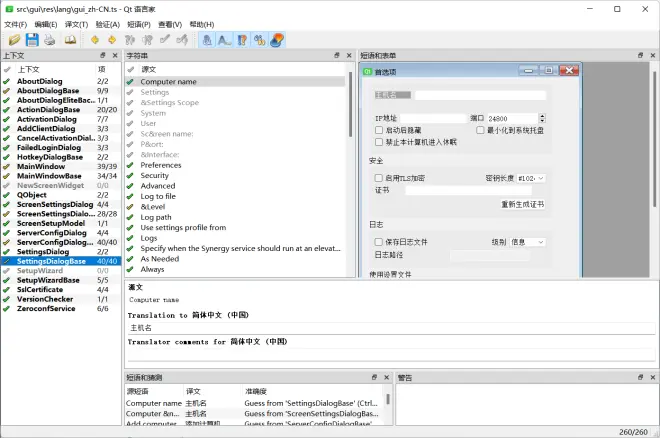

6. 自适应高分屏放缩
使用Qt Creator的资源编辑器打开synergy-core/src/gui/res/Synergy.qrc,添加/qt/etc前缀,然后在其下添加qt.conf文件:
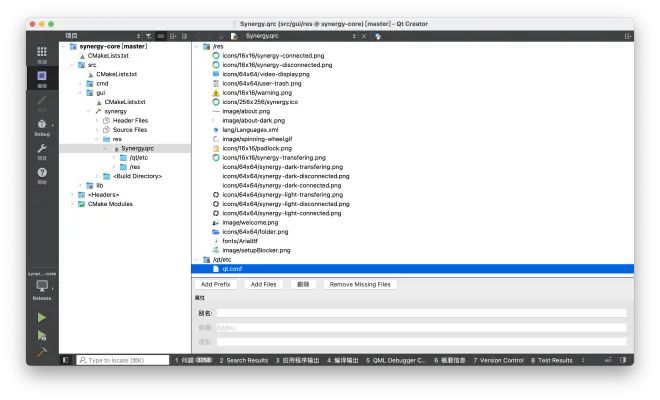
编辑qt.conf文件的内容:
[Platforms]
WindowsArguments = dpiawareness=0最终的运行效果:
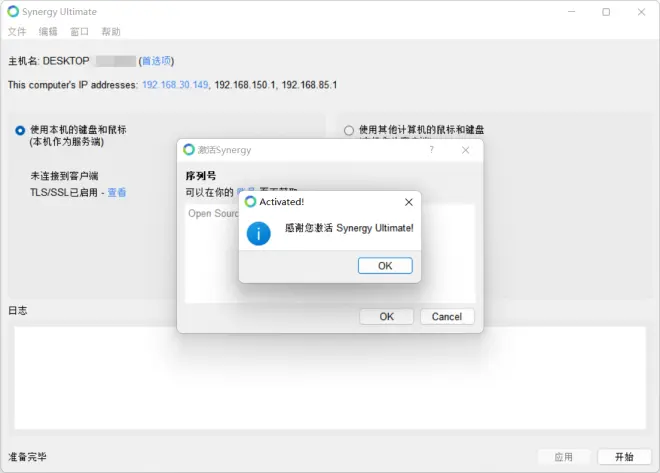
加上改bug前前后后折腾了一周,大大小小的问题记得的都写了,就写到这里吧。

